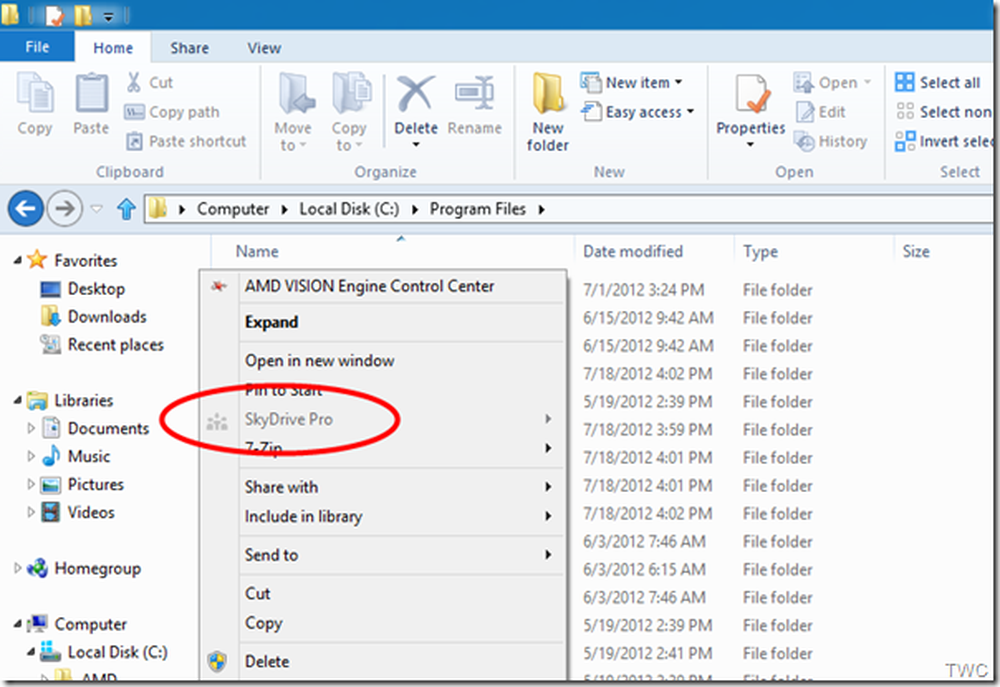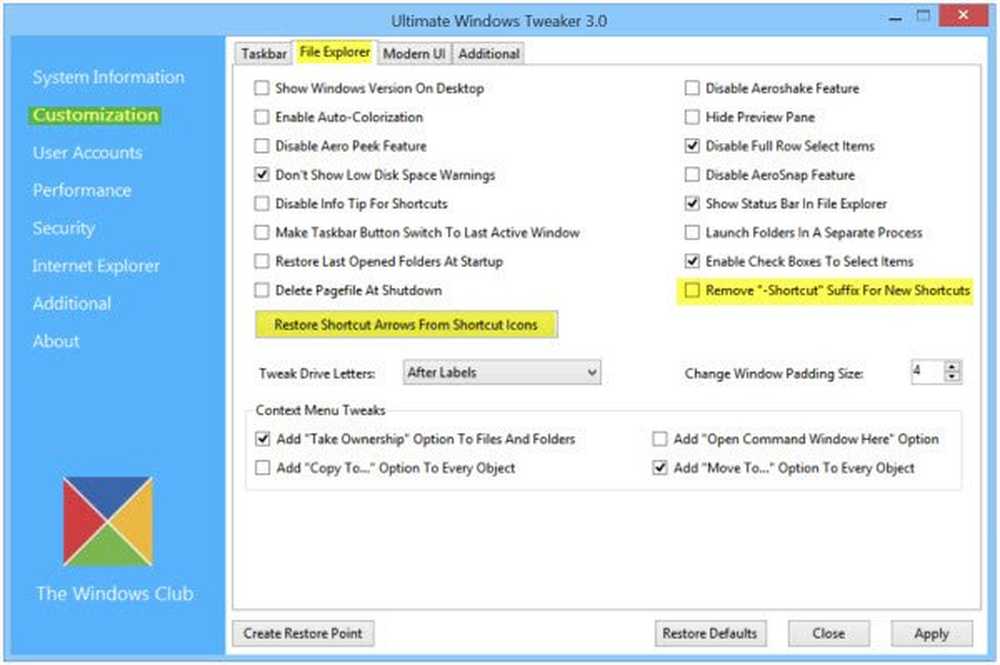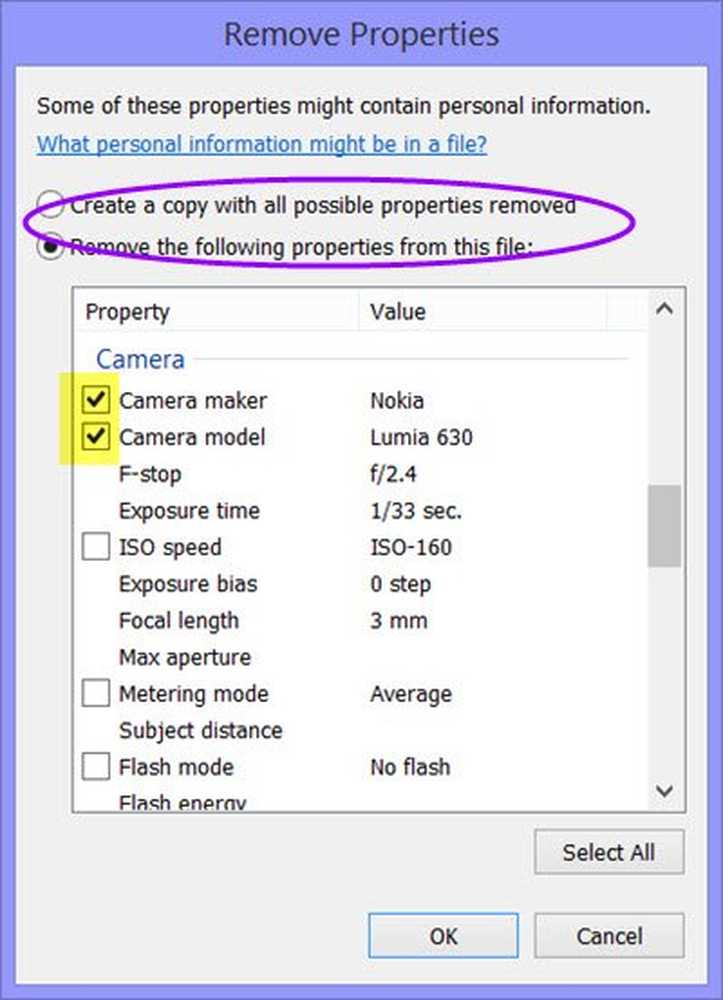Supprimer les installations Windows précédentes après une mise à niveau Windows 10 et libérer de l'espace disque
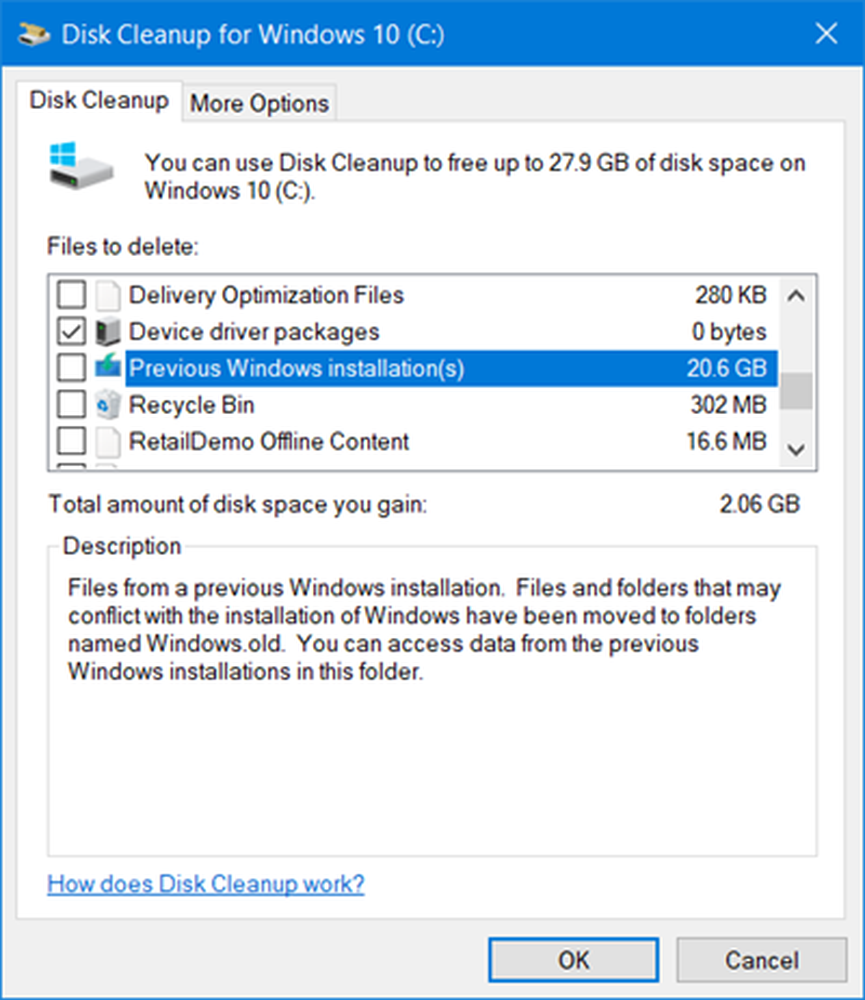
Si vous avez mis à jour votre Windows 10 au plus tard version 1703 actuellement disponible et que vous êtes absolument sûr de ne pas vouloir revenir à une installation antérieure, vous pouvez exécuter l'outil de nettoyage de disque pour supprimer les installations Windows antérieures après la mise à niveau de Windows et libérer de l'espace disque..
Supprimer les installations précédentes de Windows
Après la mise à niveau de Windows 10 vers une version plus récente, vous pouvez libérer plusieurs Go d’espace disque en utilisant le Supprimer les installations Windows précédentes option dans l'outil de nettoyage de disque. Pour ce faire, tapez nettoyage dans Démarrer la recherche, cliquez dessus avec le bouton droit de la souris et sélectionnez Exécuter en tant qu'administrateur pour ouvrir l'outil de nettoyage de disque en mode surélevé..

Une fois l’outil ouvert, faites défiler jusqu’à ce que vous voyiez Installation précédente de Windows. Cela supprimera le dossier Windows.old. Cochez cette option et appuyez sur OK.
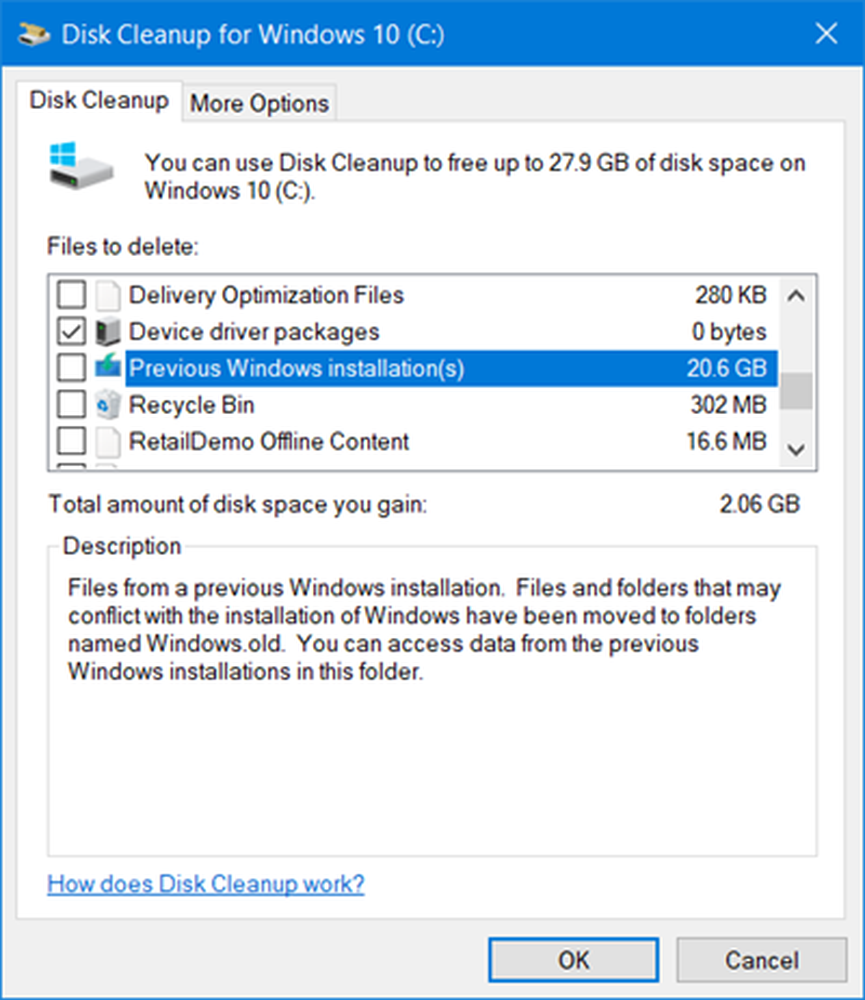
Vous serez averti que si vous nettoyez les installations précédentes de Windows ou les fichiers d'installation temporaires, vous ne pourrez plus restaurer la machine dans la version précédente de Windows..
Cliquer sur Oui procéder.
Vous voudrez peut-être également supprimer ces fichiers de mise à niveau et d’installation:
- Fichiers de mise à niveau de WindowsRemarque: Ces fichiers contiennent des informations susceptibles de vous aider à résoudre les processus de mise à niveau et d’installation. Si votre processus s'est bien déroulé, vous pouvez supprimer ces fichiers..
- Fichiers d'installation Windows ESD: Si vous n'avez pas besoin de réinitialiser ou d'actualiser votre PC, vous pouvez supprimer ces fichiers.
- Fichiers d'installation Windows temporaires: Ces fichiers d'installation sont utilisés par l'installation de Windows et peuvent être supprimés en toute sécurité..